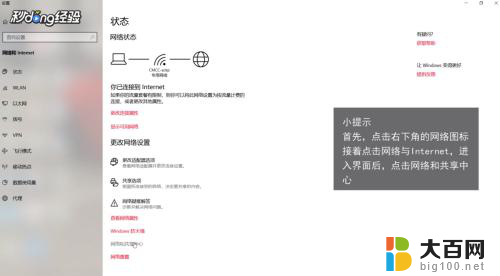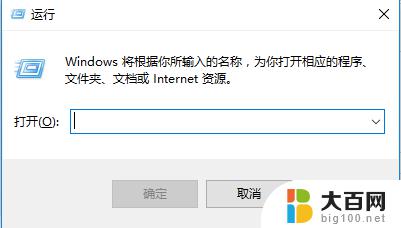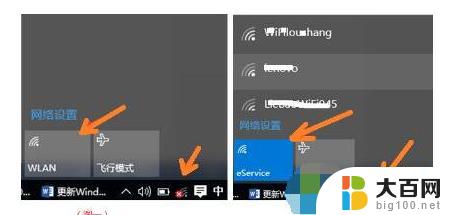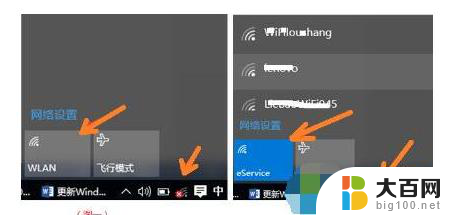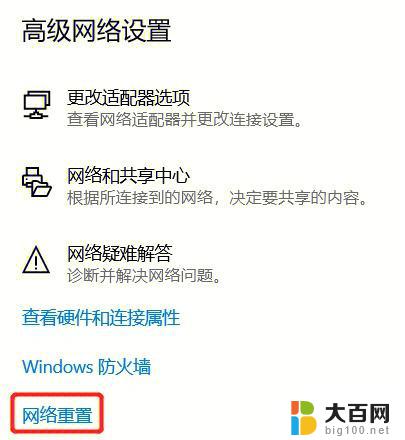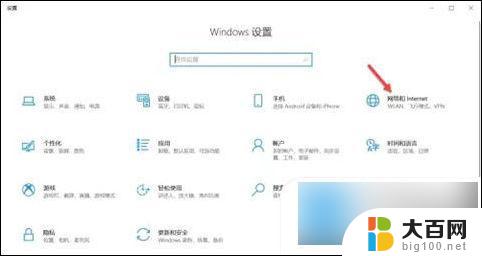win10发现不了网络 win10系统电脑无法连接上网络怎么办
更新时间:2024-02-21 13:04:39作者:jiang
在当今信息时代,网络已经成为人们生活中不可或缺的一部分,有时我们可能会遇到一些意外情况,比如在使用Win10系统的电脑时无法连接上网络。这种情况对于那些依赖网络工作和生活的人来说无疑是一种困扰。当我们遇到Win10系统发现不了网络的问题时,我们该如何解决呢?本文将针对这个问题进行探讨,并提供一些解决方案,帮助大家重新连接上网络。
操作方法:
1点击右下角的网络图标,接着点击“网络与Internet设置”。进入界面后点击“网络和共享中心”。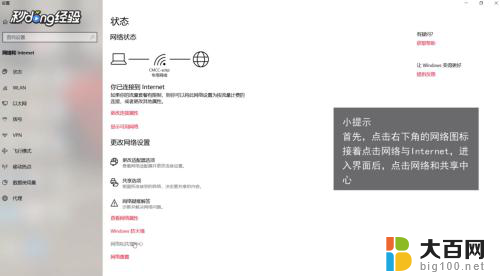 2在弹出的界面中点击“更改适配器设置”,然后右键单击连接的网络。点击“属性”。
2在弹出的界面中点击“更改适配器设置”,然后右键单击连接的网络。点击“属性”。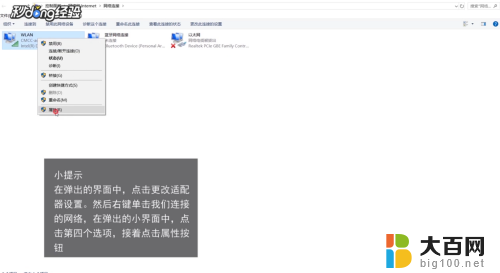 3在弹出的小界面中点击第四个选项,接着点击“属性”按钮。
3在弹出的小界面中点击第四个选项,接着点击“属性”按钮。 4最后勾选“自动获得IP地址”与“自动获得DNS服务器地址”,勾选完成后点击“确定”即可。
4最后勾选“自动获得IP地址”与“自动获得DNS服务器地址”,勾选完成后点击“确定”即可。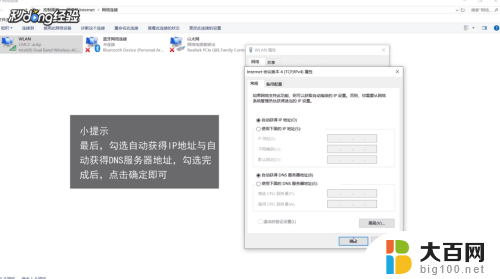
以上就是win10发现不了网络的全部内容,如果还有不清楚的用户,可以参考以上步骤进行操作,希望对大家有所帮助。